影视光盘制作专家电脑版 v9.1
影视光盘制作专家官方下载
- 软件大小:61.84 MB
- 软件语言:简体中文
- 软件类型:光盘工具
- 软件授权:免费
- 更新时间:2020-12-01 14:22:47
- 运行平台:WinAll
- 软件评分:
- 软件官网:www.ucbugxz.com
- 软件介绍
- 软件截图
- 相关版本
- 相关文章
- 下载地址
影视光盘制作专家电脑版由ucbug下载站提供下载服务。影视光盘制作专家电脑版是一款非常专业的光盘制作软件,使用起来非常简单,快速把电脑上的视频文件转换为光盘。有着多个不同的强大功能,编辑制作起来更加轻松,让你在工作办公上提高效率。
影视光盘制作专家电脑版特色
1、支持多种不同格式的视频,合并刻录成VCD/SVCD/DVD光盘
2、支持制作高清VCD/SVCD/DVD
3、支持制作风格各异的影片菜单,及背景音乐,彰显个性
4、支持多种不同格式的视频,合并刻录成VCD/SVCD/DVD光盘
5、支持制作高清VCD/SVCD/DVD
6、您可以制作风格各异的影片菜单,及背景音乐,彰显您的个性
影视光盘制作专家电脑版安装方法
1、下载解压,双击“burnvideo.exe”打开软件。
2、点击右下角的注册,输入注册码即可激活。
3、然后开始制作光盘,首先选择制作的光盘类型,dvd,vcd或svcd。
4、依次设置光盘的参数:高清,自动,nstc,pal,4:3,16:9,高中低分辨率等。
5、添加电脑中的视频文件,设置光盘名称。
6、添加菜单动态,静态效果,并选择好菜单样式。
7、最后选择刻录机,插入空白光盘即可刻录。
影视光盘制作专家电脑版使用说明
进入影视光盘制作专家主窗口以后,选择要制作的视频光盘类型;然后单击主窗口下方的“下一步”按钮。
进入制作光盘的下一步操作窗口,在此选择制作的视频光盘的相关设置;如高清、自动、视频格式、纵横比;然后再次单击界面下方的“下一步”按钮。
接下来进入影视光盘制作的第二步添加视频文件窗口,在此面板中单击“添加”按钮添加视频文件。
单击“添加”按钮以后在打开的窗口当中选择要添加的视频文件,然后单击“打开”按钮将你所选择的视频文件添加到影视光盘制作专家主窗口当中。
视频文件添加到主窗口以后,用户可以在界面下方的光盘时间列表当中查看当前要制作影视光盘的时间;用户还可以预览你所添加的视频文件,在文件列表当中选择视频文件,然后单击预览区下方的“播放”按钮预览视频文件。
单击“下一步”按钮进入菜单效果设置面板,在此选择视频光盘的菜单效果,然后再次单击“下一步”按钮。
单击“下一步”按钮以后打开选择菜单样式面板,在此选择光盘菜单的样式;如果用户不喜欢影视光盘制作专家提供的菜单样式背景图片,那么用户还可以自定义菜单背景图片;单击菜单样式下方的“+”按钮。
然后在打开的窗口当中选择要使用的菜单背景图片,用户可以添加JPG、PNG、BMP类型的图片文件。
单击“打开”按钮即可将图片导入到菜单样式列表当中并预览到该菜单效果。
用户还可以对菜单样式进行设置,单击菜单预览下主的“高级设置”按钮进入高级设置窗口,在此设置每页菜单最多容纳标题的数量、菜单标题名称、背景音乐、字体颜色等,单击“关闭”按钮退出并应用该效果。
菜单设置好以后,再次单击“下一步”按钮进入DVD刻录机设置面板,在此设置制作影视光盘类型,然后单击“制作”按钮开始制作影视光盘。
用户还可以设置制作完成以后自动关机功能,在制作DVD面板当中勾选“制作完成后自动关机”选项即可启动制作完成以后自动关机功能。
- 1
 ISO to USB(USB安装启动盘) V3.8 绿色汉化版
ISO to USB(USB安装启动盘) V3.8 绿色汉化版 - 2
 影视光盘制作专家官方免费版 v9.4
影视光盘制作专家官方免费版 v9.4 - 3
 光盘刻录大师免费版 v9.0
光盘刻录大师免费版 v9.0 - 4
 免费虚拟光驱绿色版 v7.1.5
免费虚拟光驱绿色版 v7.1.5 - 5
 光盘映像格式处理工具(ISO Toolkit) V7.0 绿色免费版
光盘映像格式处理工具(ISO Toolkit) V7.0 绿色免费版 - 6
 Cdrtools Frontend(光盘刻录软件)V2.0.2 官方免费版
Cdrtools Frontend(光盘刻录软件)V2.0.2 官方免费版 - 7
 Easy CD DVD Copy(光盘复制软件)v2.0.0官方版
Easy CD DVD Copy(光盘复制软件)v2.0.0官方版 - 8
 Feurio(CD刻录软件)v2.0中文免费版
Feurio(CD刻录软件)v2.0中文免费版 - 9
 Apeaksoft DVD Creator(DVD制作软件)v1.0.8免费版
Apeaksoft DVD Creator(DVD制作软件)v1.0.8免费版 - 10
 Open SmartBurner(光盘刻录软件)v1.8中文免费版 v3.0.5
Open SmartBurner(光盘刻录软件)v1.8中文免费版 v3.0.5

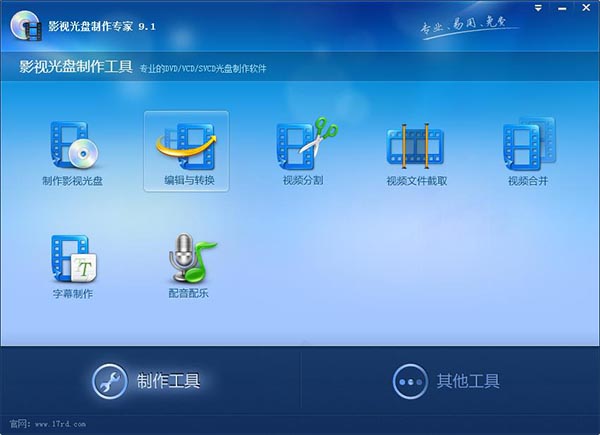
 Nero10中文免费版
简体中文 / 19.3 MB
Nero10中文免费版
简体中文 / 19.3 MB
 软碟通破解版 v9.7.1
简体中文 / 1.9 MB
软碟通破解版 v9.7.1
简体中文 / 1.9 MB
 软碟通电脑版
简体中文 / 2.55MB
软碟通电脑版
简体中文 / 2.55MB
 ultraiso绿色版
简体中文 / 1.44 MB
ultraiso绿色版
简体中文 / 1.44 MB
 电脑店u盘启动盘制作工具 v7.5
简体中文 / 876.95 MB
电脑店u盘启动盘制作工具 v7.5
简体中文 / 876.95 MB











